Google akan secara otomatis meng-zip folder atau beberapa file saat Anda mencoba mengunduhnya dari Google Drive. Tapi ini mungkin bukan yang Anda inginkan.

Untungnya, ada cara untuk mengunduh seluruh folder dari Google Drive tanpa zip. Ada juga fitur penting lainnya yang mungkin belum Anda ketahui, seperti mengunggah folder tanpa zip, menemukan folder Google Drive di komputer, dan banyak lagi.
Dalam artikel ini, kami akan menunjukkan cara melakukan semua ini dalam beberapa langkah mudah.
Bagaimana Cara Mengunduh Folder Google Drive Tanpa Zip?
Anda tidak dapat mengunduh folder dari Google Drive tanpa zip. Ini tidak mungkin dilakukan di browser web Anda.
Salah satu cara untuk mengatasi masalah ini adalah mengunduh Pencadangan dan Sinkronisasi untuk desktop Anda.
- Pergi ke Unduh Halaman untuk Pencadangan dan Sinkronisasi.
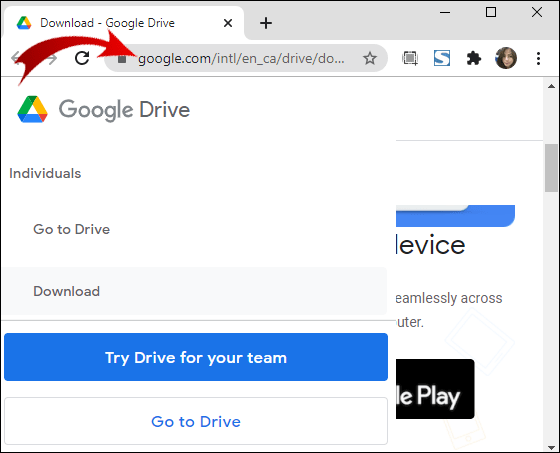
- Di tab "Cadangkan dan Sinkronisasi", klik "Unduh".

- Klik "Setuju dan Unduh" untuk mulai mengunduh instalasi.

- Buka folder tempat Anda mengunduh instalasi dan jalankan "installbackupandsync.exe."

- Instalasi otomatis. Hanya pastikan komputer Anda tetap terhubung ke internet.
- Setelah instalasi selesai, klik "Tutup" di kotak dialog.

- Program harus berjalan secara otomatis. Klik "MULAI".

- Masukkan email Anda dan klik "Selanjutnya."

- Ketik captcha dan klik "Selanjutnya."
- Masukkan kata sandi Anda dan klik "Selanjutnya."

Catatan: Jika Pencadangan dan Sinkronisasi tidak berjalan secara otomatis, klik "Mulai" di desktop Anda, ketik "Pencadangan dan Sinkronisasi" di bilah pencarian, dan jalankan aplikasi.
Anda baru saja masuk ke Pencadangan dan Sinkronisasi. Sekarang, inilah cara mengunduh folder ke desktop Anda tanpa zip:
- Hapus centang semua folder dan klik "Berikutnya" di bagian bawah.

- Centang "Sinkronkan hanya folder ini" dan pilih folder yang ingin Anda unduh tanpa zip.

- Klik "MULAI" di bagian bawah.

Pencadangan dan Sinkronisasi akan membuat folder baru dan menamainya "Google Drive". Folder ini akan terbuka secara otomatis saat pengunduhan selesai. Di sini, Anda akan menemukan folder Anda di-unzip.
Bagaimana Cara Mengunduh File Dari Google Drive Tanpa Zip?
Sekali lagi, tidak ada solusi cepat untuk ini, tetapi solusinya. Pertama, Anda perlu mengatur file Anda dalam folder.
- Masuk ke Google Drive Anda.

- Klik "Baru" dan pilih "Folder."

- Beri nama folder Anda seperti yang Anda inginkan dan klik "BUAT."

- Sambil menahan tombol Ctrl, pilih file yang ingin Anda unduh tanpa zip.
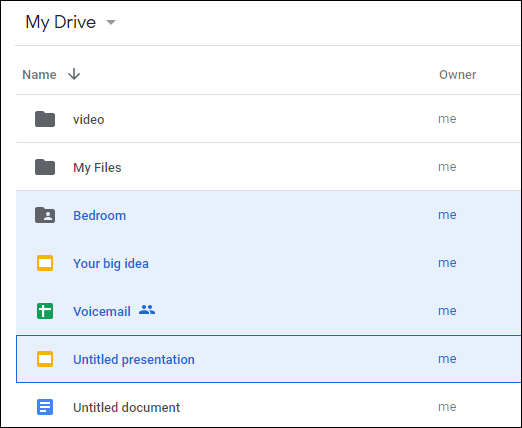
- Lepaskan tombol Ctrl, klik salah satu file yang dipilih dan seret ke folder Anda.

Setelah Anda memindahkan semua file ke folder Anda, kembali ke bagian sebelumnya dari artikel ini untuk melihat cara mengunduh folder tanpa zip. Ini akan memungkinkan Anda mengunduh versi unzip dari folder yang Anda buat di Google Drive.
Catatan: Google Drive memungkinkan pengguna seluler mengunduh file tanpa zip melalui aplikasi Google Drive.
FAQ tambahan
Bagaimana Saya Mengunduh File Dari Google Drive Setelah Melakukan Zipping?
Terkadang, meskipun Anda mengeklik unduh di Google Drive, file Anda akan di-zip tetapi unduhan tidak dimulai. Ada beberapa alasan mengapa hal ini terjadi.
Jika Anda memiliki aplikasi pemblokir pop-up, kemungkinan besar inilah penyebab masalahnya. Nonaktifkan pemblokir pop-up dan coba unduh file Anda lagi.
Antivirus juga dapat memblokir pop-up. Jika demikian, Anda harus menonaktifkan antivirus Anda untuk melakukannya.
Terakhir, mungkin Anda secara tidak sengaja memblokir pop-up Google Drive di pengaturan Chrome Anda. Untuk mengembalikan setelan ini:
1. Klik pada tiga titik vertikal di sudut kanan atas layar Anda.

2. Klik "Pengaturan."
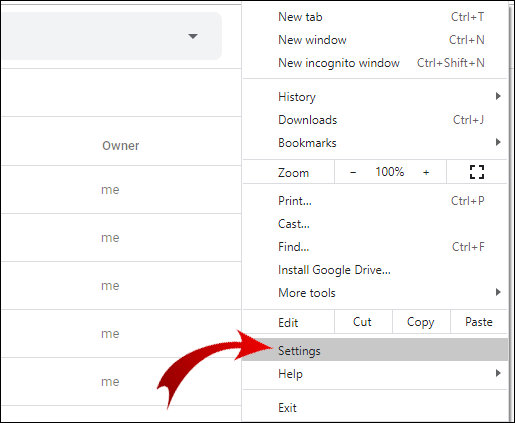
3. Buka "Privasi dan Keamanan" dan klik "Pengaturan Situs".

4. Gulir ke bawah ke bagian bawah halaman dan klik "Munculan dan pengalihan."

5. Jika ada URL Google Drive di bagian "Blokir", klik tiga titik vertikal di samping URL tersebut, lalu klik "Izinkan".

Jika ini juga tidak menyelesaikan masalah Anda, mungkin ini adalah kesalahan sistem.
Catatan: Untuk menghindari masalah ini sama sekali, unduh file yang lebih kecil dari 2GB dan pastikan Anda tidak mengunduh lebih dari 500 file sekaligus.
Bagaimana Saya Mengunduh Seluruh Folder Dari Google Drive?
Untuk mengunduh folder dari Google Drive Anda:
1. Masuk ke Google Drive Anda.
2. Klik kanan pada folder yang ingin Anda unduh dan klik "Unduh".
Catatan: Google akan mengonversi folder Anda menjadi file zip secara otomatis. Jika Anda ingin menghindari ini, gulir ke awal artikel ini untuk melihat cara mengunduh folder dari Google Drive Anda tanpa zip.
Bagaimana Saya Dapat Mengunggah Folder Tanpa Zip?
Saat Anda mengunggah folder ke Google Drive, formatnya akan tetap sama. Cara paling sederhana untuk melakukannya adalah sebagai berikut:
1. Masuk ke Google Drive Anda.
2. Temukan folder di komputer Anda yang ingin Anda unggah.
3. Klik pada folder dan seret ke Google Drive di browser Anda.
4. Jatuhkan folder ke Google Drive Anda.
Selamat! Anda telah berhasil mengunggah folder Anda.
Catatan: Anda dapat memasukkan file ke dalam folder secara instan. Cukup drag-and-drop folder dari komputer Anda langsung ke folder di Google Drive.
Di Mana Folder Google Drive Saya?
Jika Anda telah mengunduh Pencadangan dan Sinkronisasi untuk desktop, Anda mungkin bertanya-tanya bagaimana cara menemukan folder tempat aplikasi menyimpan file Anda. Pintasan ke folder Google Drive Anda harus disematkan di bagian "Akses Cepat" di Windows Explorer Anda.
Jika tidak, Anda dapat mengaksesnya dengan cara berikut:
1. Buka Windows Explorer.
2. Buka Disk Lokal (C:).
3. Buka folder "Pengguna".
4. Buka folder "Pengguna". (Catatan: Nama folder ini mungkin berbeda sesuai dengan bahasa OS Anda dan konfigurasi akun PC Anda.)
5. Di sinilah folder Google Drive Anda berada. Buka untuk melihat file Anda.
Mengapa Saya Tidak Dapat Mengunduh File Dari Google Drive?
Mungkin ada beberapa alasan mengapa Anda tidak dapat mengunduh file dari Google Drive Anda. Berikut adalah solusi potensial:
· Periksa koneksi internet Anda.
· Pastikan Anda masuk ke akun Google Anda. Anda tidak dapat menggunakan fitur Google Drive jika tidak masuk.
· Jika Anda mengunduh banyak file atau seluruh folder, mungkin Google Drive masih menyiapkan file zip untuk unduhan Anda. Anda dapat melihatnya di sudut kanan bawah browser Anda.
· Mungkin cookie untuk Google Drive Anda diblokir. Itu adalah fitur penting karena memungkinkan Anda mengunduh file dari Google Drive Anda.
Untuk mengaktifkan cookie, lakukan hal berikut:
1. Buka Google Drive Anda.
2. Di bilah pencarian browser, klik ikon gembok yang terletak di depan URL.
3. Klik "Cookie".
4. Buka bagian "Diblokir" dari kotak dialog.
5. Jika ada URL yang terkait dengan Google, pilih dan klik "Izinkan".
Jika Anda tidak dapat mengunduh file dari tautan Google Drive yang dikirimkan seseorang kepada Anda, itu juga dapat diperbaiki. Periksa apakah pengirim mengizinkan Anda untuk melihat file. Jika mereka memungkinkan Anda mengunduh file, pastikan Anda masuk ke akun Google Anda.
Alternatifnya, mereka dapat memilih opsi "Siapa pun yang memiliki tautan dapat melihat" saat membuat tautan. Jika Anda masih tidak dapat mengunduh file, salin dan tempel tautan dalam mode penyamaran atau browser lain. Jika ini juga gagal, nonaktifkan sementara antivirus Anda.
Bagaimana Cara Mengunggah dan Mengunduh File Dari Google Drive?
Cara paling umum untuk mengunggah file ke Google Drive Anda adalah sebagai berikut:
1. Masuk ke Google Drive Anda.
2. Di sudut kiri atas, klik tombol "Baru".
3. Pilih "Unggah file."
4. Temukan file yang ingin Anda unggah dan pilih.
5. Klik "Buka."
Catatan: Anda dapat memeriksa status unggahan Anda di pojok kanan bawah browser.
Untuk mengunduh file dari Google Drive Anda, ikuti langkah-langkah berikut:
1. Masuk ke Google Drive Anda.
2. Pilih banyak file dengan mengeklik dan menyeret kursor ke atas file yang ingin Anda unduh.
3. Klik kanan pada salah satu file yang dipilih.
4. Klik "Unduh."
Catatan: Pada Langkah 2, Anda dapat memilih file yang tidak berdekatan dengan menahan Ctrl dan mengeklik file yang ingin Anda unduh.
Mengunduh Folder Google Drive Tanpa Zip
Untuk mengunduh folder dari Google Drive Anda tanpa membuat zip, Anda perlu memasang Pencadangan dan Sinkronisasi. Namun, aplikasi ini menawarkan banyak fitur lain yang memungkinkan Anda menggunakan penyimpanan Google Drive di komputer. Selain itu, Anda dapat mengakses folder Google Drive Anda seperti folder biasa di Windows Explorer Anda. Ini bisa lebih nyaman karena Anda menyimpan semua file Anda di satu tempat.
Ada juga alat untuk mengunduh folder dari Google Drive tanpa zip di dalam browser. Tetapi jika Anda ingin mempertahankan kredensial akun Google Anda, Anda harus menghindari alat ini dan menggunakan salah satu metode yang dijelaskan dalam artikel ini.
Apakah Anda menggunakan salah satu dari alat ini, atau apakah Anda menemukan cara lain untuk mengunduh folder dari Google Drive tanpa zip? Jika demikian, beri tahu kami di bagian komentar di bawah.




